Yönlendiriciniz ve AP'leriniz için benzer adlarla Wi-Fi aralığınızı artırın
- Kesintisiz ve kesintisiz bir bağlantı elde etmek istiyorsanız yönlendiricinizi ve erişim noktanızı benzer SSID'lere sahip olacak şekilde ayarlayın.
- Elbette bu yöntemin daha iyi performans gibi ancak güvenlik risklerine daha fazla maruz kalma gibi avantajları ve zorlukları da vardır.
- Yapılandırma gereksinimlerini öğrenmek için okumaya devam edin.
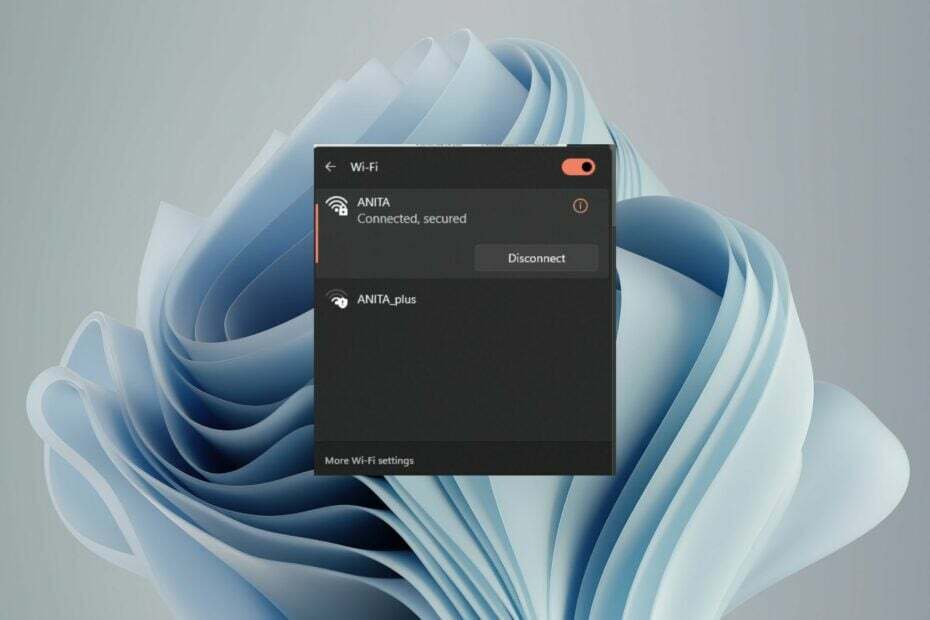
Yönlendiricinizin ve erişim noktanızın aynı SSID'ye sahip olabileceğini biliyor musunuz? Bunu yapmak ve yapmamak için de zorlayıcı nedenler olduğunu biliyor musunuz?
Önemli olan bunu neden yapmak istediğinizi, nasıl doğru şekilde yapacağınızı ve bunun ağınız üzerinde yaratacağı etkiyi bilmektir. Bu yazıda bu soruları gözden geçireceğiz ve bu konuyla ilgili daha fazla bilgiyi ortaya çıkaracağız.
2 yönlendirici aynı SSID'ye sahipse ne olur?
İki yönlendirici aynı SSID'ye sahipse ve her ikisi de aynı frekansta yayın yapıyorsa, mevcut kablosuz cihazlar, açık bir kanalı varsa bunlardan herhangi birine bağlanabilecektir. Ancak herhangi bir zamanda bunlardan yalnızca biri bağlanabilir.
Kablosuz cihazlar hangi erişim noktasından en güçlü sinyale sahipse onu kullanacaktır. Her iki yönlendiriciye de yeterince yakınlarsa aralarında geçiş yapabilirler. Ancak SSID çarpışması muhtemelen performansın düşmesine ve hatta Bağlantılar kesildi.
Nasıl test ediyoruz, inceliyoruz ve derecelendiriyoruz?
İçerikleri nasıl ürettiğimize dair yeni bir inceleme sistemi oluşturmak için son 6 aydır çalışıyoruz. Bunu kullanarak, oluşturduğumuz kılavuzlar hakkında gerçek uygulamalı uzmanlık sağlamak için makalelerimizin çoğunu daha sonra yeniden düzenledik.
Daha fazla ayrıntı için okuyabilirsiniz WindowsReport'ta nasıl test ediyoruz, inceliyoruz ve derecelendiriyoruz?.
Yönlendiriciyle aynı SSID'ye sahip olacak bir erişim noktası kurabilir miyim?
SSID klonlama mümkündür ve çok yaygındır çünkü kurulumu kullanıcılar için daha kolay ve kullanışlı hale getirir. Ancak birkaç şeyin farkında olmalısınız:
1. Yönlendirici SSID'sini yayınlıyor olmalı
Bu, yönlendiricinin yönetici sayfasında oturum açarak bulabileceğiniz, yönlendiricideki bir ayardır. Yönlendiriciniz SSID'sini yayınlamıyorsa bilgisayarınız ağı göremez ve ona bağlanamaz.
2. Erişim noktası yönlendiriciyle aynı kablosuz kanalı kullanıyor olmalıdır
Bu gereksinimin temel nedeni çoğu cihazın aynı anda yalnızca bir Wi-Fi ağına bağlanabilmesidir. Farklı kanallarda birden fazla AP'niz varsa cihazınız hangisine bağlanması gerektiğini bilmekte zorluk çekecektir.
Bu önemlidir çünkü iki cihazın aynı anda aynı frekansta yayın yapmasını istemezsiniz. Aynı kanal numarasını kullanmıyorlarsa aralarında performansa neden olan bir girişim olabilir ve kanal çakışması sorunlar.
- Erişim Noktası için En İyi 5 Yönlendirici [2023 Listesi]
- Windows 11'de Denetim Masası nerede?
- Windows 11 Fortnite'ı Çalıştırabilir mi? Test ettik
- Windows 11 Steam'i Çalıştırabilir mi? Test ettik
- Windows 11, Windows 10'dan Daha Hızlı mı?
3. Erişim noktası yönlendiriciyle aynı güvenlik ayarlarını kullanmalıdır
Erişim noktasındaki kablosuz güvenlik ayarı, yönlendiricideki kablosuz güvenlik ayarıyla (tercihen WPA2) aynı olmalıdır.
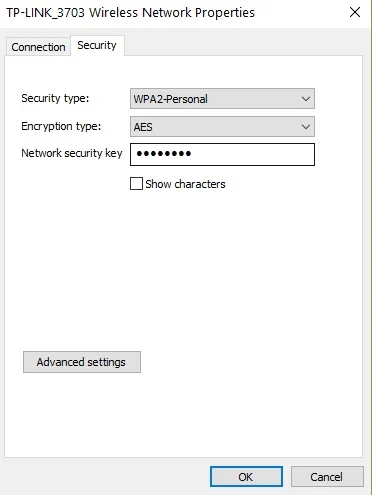
Kablosuz ağ, WEP gibi başka bir güvenlik protokolü kullanıyorsa SSID'yi kopyalamak imkansızdır ve cihazları ağa bağlamaya çalışırken büyük olasılıkla sorunlarla karşılaşırsınız.
Her iki cihazda da aynı SSID'ye sahip olmanın avantajları nelerdir?
- Kolaylaştırılmış bağlantı – Yönlendiricinizde ve erişim noktanızda aynı SSID'ye sahip olduğunuzda, ev ağınızdaki cihazlara zahmetsizce bağlanabilirsiniz. Bunun nedeni, bağlanılacak en iyi ağı otomatik olarak algılayacak olmalarıdır.
- Ağ cihazlarının daha kolay yönetimi – Farklı SSID'lere sahip iki ayrı ağ yerine yalnızca bir ağı yönetmeniz gerekir. Birden fazla kablosuz cihazın bulunduğu geniş bir ev veya ofis ağınız varsa bu, işleri kolaylaştırabilir.
- Geliştirilmiş Wi-Fi menzili ve kapsama alanı – Aynı SSID ile, farklı adlara veya güvenlik ayarlarına sahip diğer ağlardan gelebilecek müdahaleler konusunda endişelenmenize gerek yoktur.
- Yönlendiricileri/erişim noktalarını her değiştirdiğinizde her cihazın ayarlarını güncellemenize gerek yok – Erişim noktaları, ev ağınıza bağlı diğer tüm cihazların sıfırlanmasına gerek kalmadan değiştirilebilir.
Her iki cihazda da aynı SSID'ye sahip olmanın dezavantajları nelerdir?
- Yetkisiz erişim noktalarından kaynaklanan güvenlik riskleri – Her iki cihazda da aynı SSID'yi kullanmak, karmaşıklığını azaltarak ağınızı daha az güvenli hale getirebilir. Yönlendiricinizde ve erişim noktanızda aynı SSID'ye sahipseniz, herkes sizin bilginiz olmadan sahte bir erişim noktası oluşturabilir ve kendilerine ücretsiz İnternet erişimi sağlayabilir.
- Aynı SSID'ye sahip kablosuz ağlar arasında parazit – Bu, iki cihaz aynı anda iletim yapmaya çalıştığında meydana gelebilir. Bu, veri kaybına ve hatta veri paketlerinin bozulmasına neden olabilir.
- Ağ sorunlarını giderirken karışıklık – Ağınızda bir sorun varsa ve sorunu gidermeniz gerekiyorsa, yalnızca tek bir SSID adı yayınlanırken bunu yapmak daha zordur.
- Belirli donanım/yazılımlarla uyumsuzluk – Bazı işletim sistemlerinde aynı SSID'yi kullanan birden fazla yönlendiriciyle ilgili sorunlar vardır. Ya tamamen bağlanmayı reddedebilirler ya da otomatik olarak birine bağlanıp diğerine bağlanamazlar.
- Manuel konfigürasyon – Her iki cihazı da aynı SSID'yi kullanarak manuel olarak yapılandırmanız gerekecektir; bu, bir şeyler ters giderse karışıklığa yol açabilir.
Yönlendiricimle aynı SSID'ye sahip bir erişim noktasını nasıl kurarım?
Adım 1: Gerekli malzemeleri ve bilgileri toplayın
- Birincil yönlendirici – Birincil yönlendirici, tüm cihazlarınız için internete erişim sağlayan cihazdır. Aynı zamanda tüm yerel trafik için ağ geçidi görevi görür. Bir modem/yönlendirici kombinasyonu kullanıyorsanız yalnızca bir cihaza ihtiyacınız olacaktır.
- İkincil Cihaz (Erişim Noktası) – İkincil cihaz, birincil yönlendiriciye bağlanan ve daha fazla cihazın kablosuz olarak bağlanmasına olanak tanıyan ek bir erişim noktasıdır.
- Ağ kablosu – Yönlendiricinizde yerleşik bir Ethernet bağlantı noktası varsa buna ihtiyacınız olmayabilir.
- Yönlendiricinizin SSID'sinin adı – Bu, yönlendiricinizin ağ adı veya ağ kimliği ve şifresidir.
2. Adım: Birincil yönlendirici ayarlarınızı yapılandırın
IP adresini veya ana bilgisayar adını kullanarak yönlendiricinizin yönetici sayfasında oturum açın. Bu bilgiyi kullanım kılavuzunda veya yönetici panelinin ağ bilgileri sayfasında bulabilirsiniz.
- Ağ adı (SSID) – Bu, Wi-Fi ağınızı tanımlayan addır. AP'yi kurmadan önce bunu değiştirmeniz gerekir.
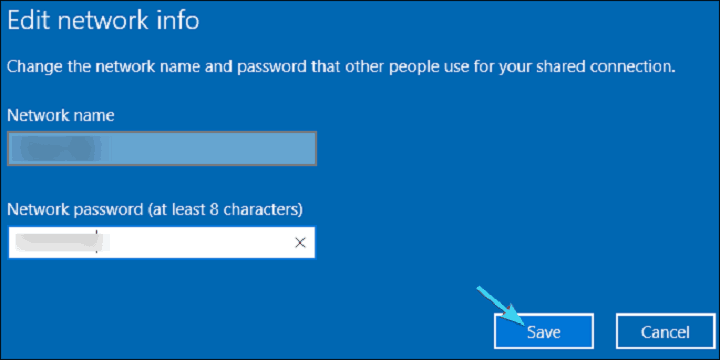
- Güvenlik türü – Çoğu yönlendirici WPA2 veya WPA şifrelemesini destekler, ancak bazı eski yönlendiriciler WEP kullanır. Erişim noktanızın birincil yönlendiricinizle aynı güvenlik türünü kullanması gerekir; bu nedenle bu iki seçenekten birini seçin ve kurulum sırasında istendiğinde doğru parolayı girin.
3. Adım: İkincil cihaz (Erişim Noktası) ayarlarınızı yapılandırın
İkincil cihazınızı taktıktan sonra, onu birincil yönlendiricinizle çalışacak şekilde yapılandırmanın zamanı geldi. Bunu erişim noktası olarak kullanmak istediğiniz her ek cihazda yapmanız gerekecektir.
İlk şey, her iki cihazın IP adreslerini Statik IP Adresleri olarak değiştirin. Bu, erişim noktasının diğer aygıtların araya girmesine gerek kalmadan doğrudan birincil yönlendiriciye bağlanmasını sağlar. İşiniz bittiğinde, AP'nin adını yönlendiriciye benzer olacak şekilde ayarlayın ve hazırsınız.
Sonuç olarak, ağınızda birden fazla erişim noktanız varsa, bunların aynı SSID'yi kullanmasını sağlamak mümkündür. Ancak ayrı SSID'lere sahip olmak birçok açıdan faydalı olabilir ve birden fazla hub uygulamanın avantajları vardır.
Seçeneklerinizi ve maliyetlerini tartarken, birden fazla erişim noktası kurma ve sürdürmenin zamanını ve çabasını hesaba katın. Dikkatli olmazsanız evin farklı yerlerindeki bilgisayarlarınızı ve cihazlarınızı birbirine bağlamaya çalışmak kabusa dönüşebilir.
Sonuçta hangi seçeneğin kişisel ihtiyaçlarınıza en uygun olduğuna karar vermeniz gerekecek. Aslında seninkini öğrenebilirsin Erişim noktalarına Wi-Fi ağını tercih edin.
Erişim noktanızı/noktalarınızı yönlendiricinizle aynı ağ adıyla kurmayı denediniz mi? Deneyiminiz neydi ve tavsiye eder misiniz? Aşağıdaki yorum bölümünde bize bildirin.

![[Çözüldü] ERR_CONNECTION_RESET Chrome Hatası en iyi Düzeltme](/f/719689eee080a8fe4fc665f2b79a1c00.png?width=300&height=460)